- /
- /
Робота з проектами документів
За допомогою механізму підготовки та погодження проектів документів Системи ви зможете створювати з проекту документи різних типів.
- Механізм роботи з проектами документів
- Створення проекту документа
- Погодження проекту документа
- Створення нової версії проекту документа
- Підпис проекту документа
- Реєстрація проекту документа
- Створення нового проекту на базі документа
Механізм роботи з проектами документів
Система надає ефективний механізм створення документа на основі його проекту. При цьому передбачається, що проект може пройти кілька етапів погодження з фіксацією результату кожного етапу в новій версії проекту документа.
На малюнку нижче зображена схема роботи з проектом документа:
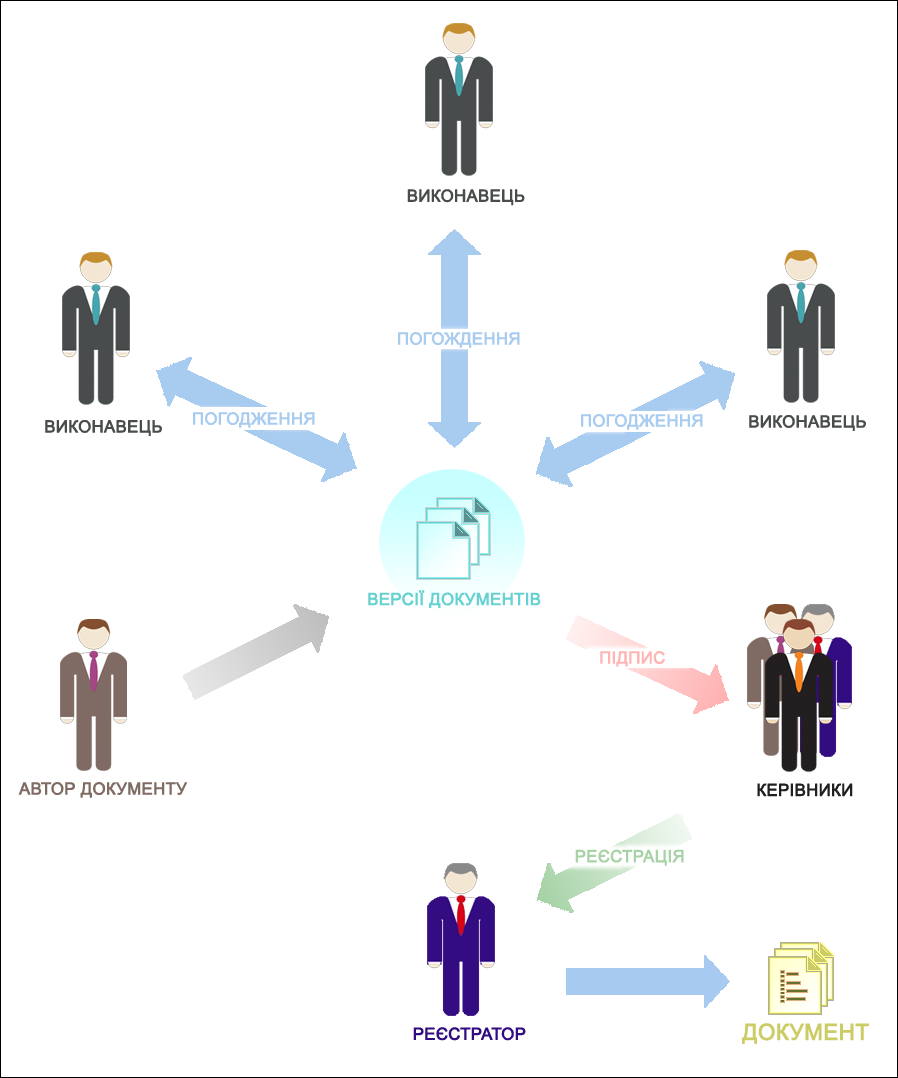 Приблизна схема погодження проекту документа і створення нового документа на основі проекту
Приблизна схема погодження проекту документа і створення нового документа на основі проекту
Автор проекту майбутнього документа створює проект і відправляє його на погодження одному або декільком співробітникам. Після отримання результатів погодження від даних співробітників автор може врахувати висловлені зауваження та створити нову версію проекту на базі даної версії. Процес погодження і створення нових версій може тривати до тих пір, поки всі зацікавлені особи не погодяться із запропонованою версією проекту документа. При необхідності автор може зняти проект з погодження у того чи іншого співробітника або взагалі скасувати вибрані маршрути підготовки проекту. Погоджений проект відправляється на підпис керівнику (-ім), тобто користувачам, що володіють правом підпису проектів документів. Далі проект передається на реєстрацію. Після реєстрації проект стає повноцінним документом, який може підлягати виконанню.
Створення проекту документа
Для створення проекту нового документа виконайте наступні дії:
- виберіть папку "Проекти документів";
- натисніть Створити на панелі інструментів, в результаті з'явиться діалог:
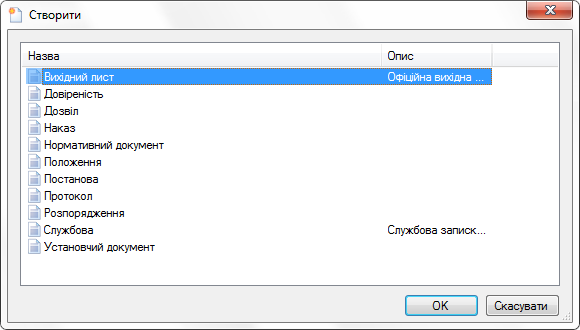 Діалог для вибору типу документа для створення його проекту
Діалог для вибору типу документа для створення його проекту
- Виберіть в цьому діалозі тип документа, проект якого буде створений. Натисніть ОК.
- В результаті з'явиться картка вибраного типу документа, який до його реєстрації буде вважатися проектом документу:
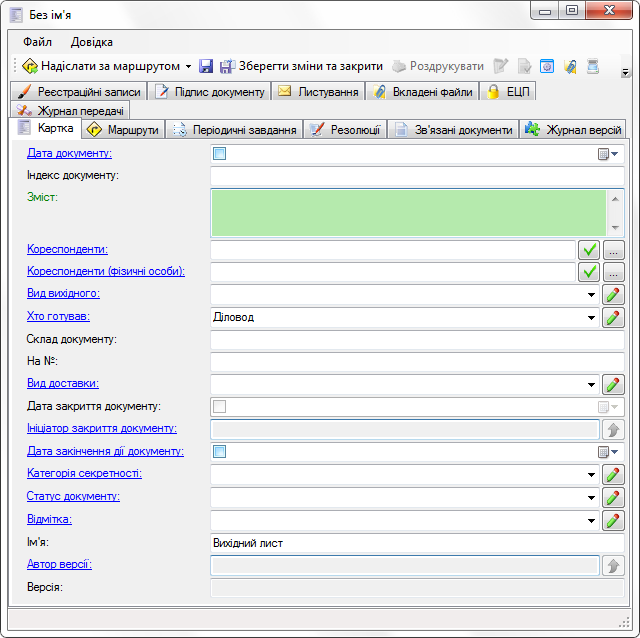 Приклад картки проекту документа "Вихідний лист"
Приклад картки проекту документа "Вихідний лист"
- Заповніть обов'язкові для заповнення поля для даного типу документа, вставте вкладений файл і натисніть Зберегти зміни.
Погодження проекту документа
Після заповнення всіх необхідних полів в проекті документа його можна відправити на погодження, вибравши відповідний вид доручення:
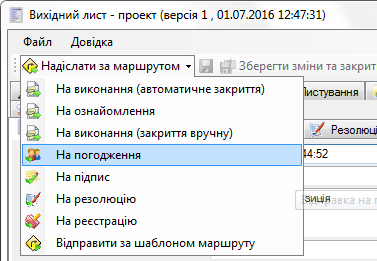 Відправка документу на погодження
Відправка документу на погодження
Виконайте всі необхідні дії з Майстром відправки доручень. У закладці "Маршрути" можна проконтролювати правильність створення доручень на погодження.
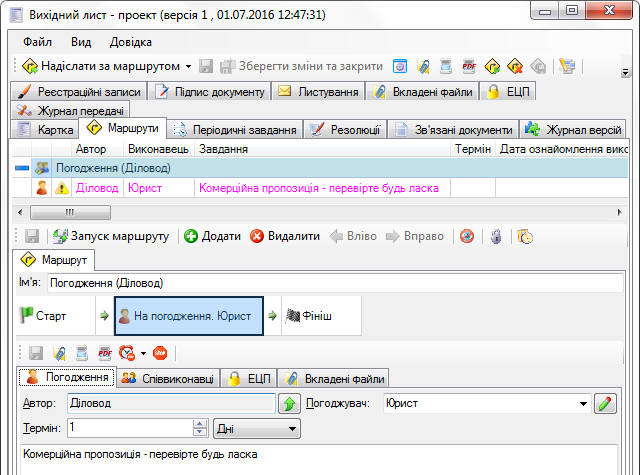 Приклад маршруту погодження проекту
Приклад маршруту погодження проекту
Користувач, який отримав проект документа на погодження, бачить в папці "Вхідні документи" доручення "На погодження".
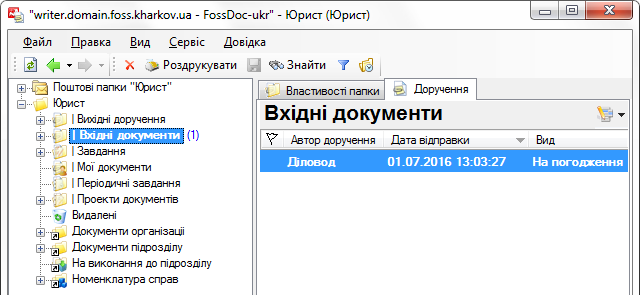 Папка "Вхідні документи" користувача, якому прийшов проект на погодження
Папка "Вхідні документи" користувача, якому прийшов проект на погодження
Відкривши документ, його можна переглянути, а на закладці "Маршрути" висловити свою думку про проект документа. Натисніть Згоден, якщо у вас немає зауважень до проекту документи або вони некритичні. Якщо у вас є зауваження, ви можете та записати свою думку:
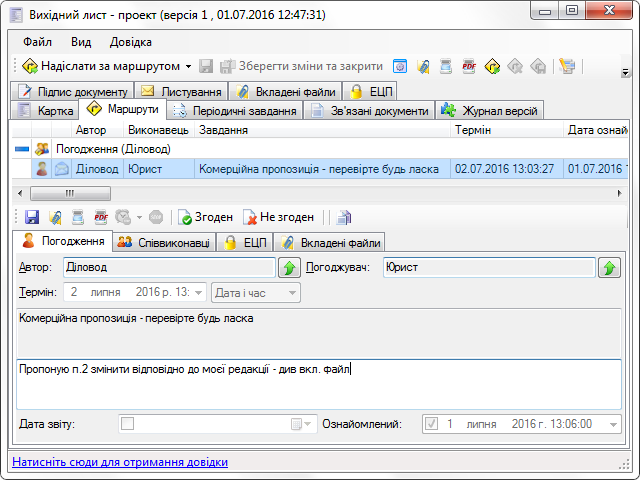 Проект документа. Звіт особи, що погоджує документ
Проект документа. Звіт особи, що погоджує документ
Натисніть Не згоден, якщо вважаєте, що проект документа в даній редакції неприйнятний. Необхідно враховувати, що користувачі, яким прийшов проект на погодження, не можуть правити вкладені автором проекту файли. Для того, що б представити свої варіанти вмісту даних файлів, необхідно скопіювати ці файли на закладку "Вкладені файли" свого доручення і там з ними можна працювати, або додати свої файли:
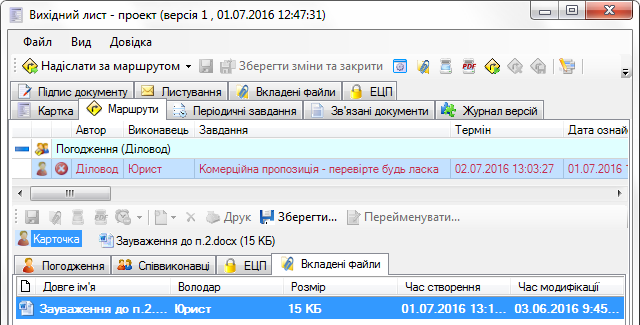 Проект документа. Закладка "Вкладені файли"
Проект документа. Закладка "Вкладені файли"
Створення нової версії проекту документа
Стан проекту документа можна відстежувати в папці "Проекти документів". Він може приймати таке значення:
- новий - новостворений проект;
- на узгодженні - проект, за яким процес погодження ще не завершений;
- не погоджено - проект, за яким хоча б один з користувачів, що беруть участь в узгодженні, висловив думку "Не згоден";
- узгоджений - проект, за яким всі учасники погодження висловилися "Згоден";
- підписано - проект, який підписан;
- не підписано - проект, підпис якого відхилена.
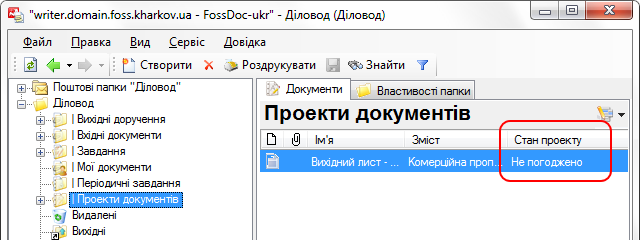 Папка "Проекти документів". Стан проекту
Папка "Проекти документів". Стан проекту
Ви можете відкрити документ і ознайомитися з думкою кожного з учасників погодження:
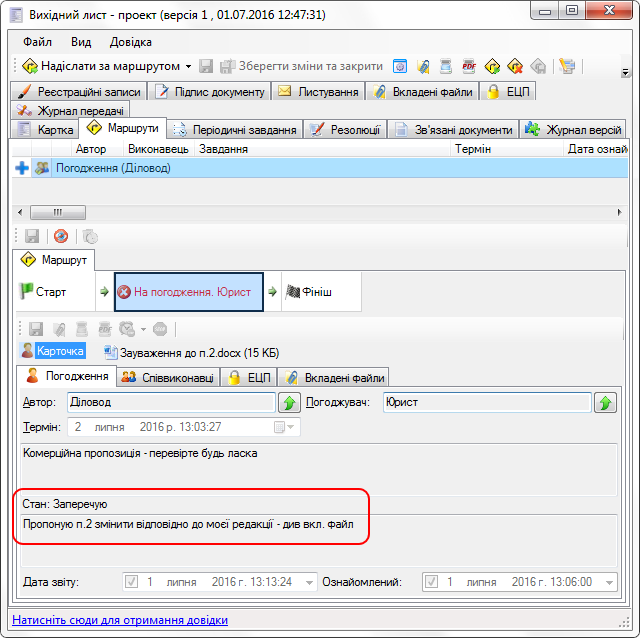 Проект документу. Зауваження учасника погодження
Проект документу. Зауваження учасника погодження
При необхідності можна створити нову версію проекту документа, в якій будуть враховані висловлені зауваження, і відправити його на повторне погодження. Для створення нової версії проекту документа натисніть Створити нову версію на панелі інструментів проекту документа, закладка "Картка".
Система запропонує створити наступну версію проекту документа з можливістю вибору файлів, які будуть скопійовані в нову версію проекту:
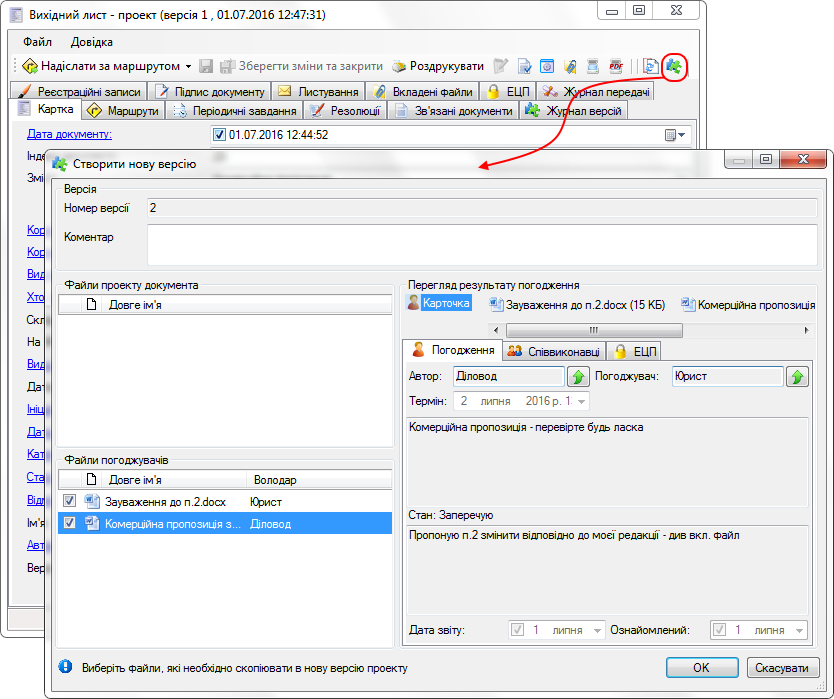 Створення нової версії проекту
Створення нової версії проекту
Після створення нової версії і внесення до них виправлень Ви можете знову відправити проект знову на погодження, але вже в новій версії. При цьому у Вас є можливість переглянути історію версій, зауваження кожного учасника погодження по кожній з версій і т.д. на закладці "Журнал версій":
 Проект документа. Журнал версій
Проект документа. Журнал версій
Підпис проекту документа
Після закінчення етапу погодження документ може бути відправлений на підпис. Для цього потрібно відправити проект на підпис, вибрати відповідний вид доручення. З'явиться діалог вибору виконавців. Виберіть підписувача та пройдіть залишилися діалоги Майстри відправки доручень. Співробітникові, якого прийде проект на підпис, слід відкрити його і переглянути сам проект і результати його погодження, а також, при бажанні, попередні версії проекту.
Особа, якій надійшов проект на підпис, може його підписати, натиснувши Підписати або відхилити, натиснувши Не згоден:
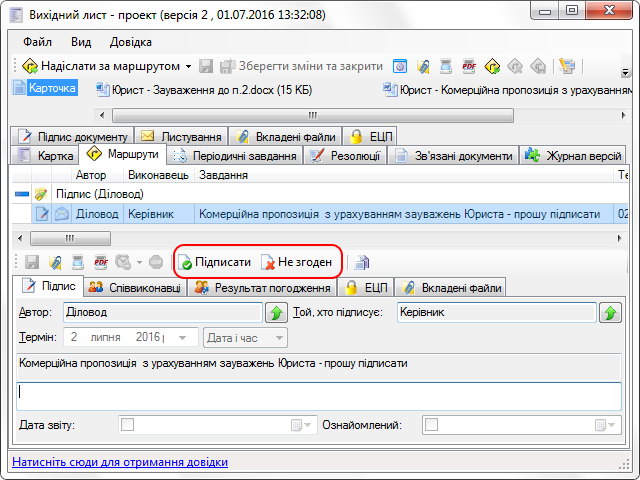 Підпис проекту
Підпис проекту
У автора проекту в папці "Проекти документів" буде відображено стан проекту ("Підписано" або "Не підписано"):
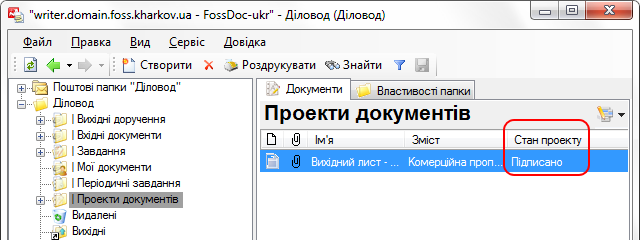 Статус проекту "Підписано"
Статус проекту "Підписано"
Якщо проект буде в стані "Не підписано", то з ним знову можна працювати, створюючи нові версії проекту. Якщо проект підписан, то його можна відправити на реєстрацію.
Реєстрація проекту документа
Підписаний проект можна відправити на реєстрацію (Відправити по маршруту - На реєстрацію):
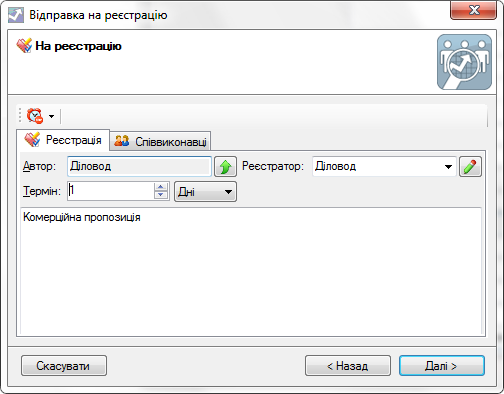 Відправка проекту на реєстрацію
Відправка проекту на реєстрацію
Проект документа потрапляє до реєстратора в папку "На реєстрацію". Реєстратору слід відкрити проект і перейти на закладку "Реєстраційні записи":
 Закладка "Реєстраційні записи"
Закладка "Реєстраційні записи"
Реєстратор реєструє документ, натиснувши Зареєструвати документ. З'явиться діалог:
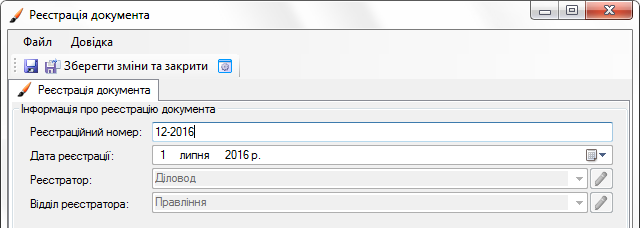 Діалог реєстрації документа
Діалог реєстрації документа
Уведіть номер та збережіть введені дані.
Запис про реєстрацію вноситься на закладку "Реєстраційні записи":
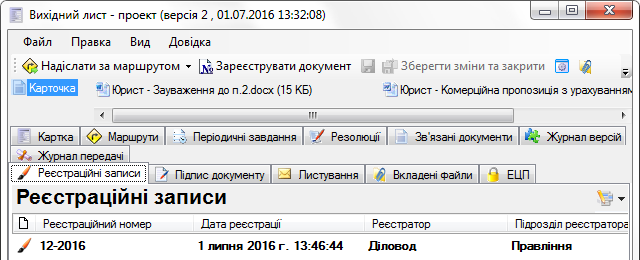 Новий запис про реєстрацію документу
Новий запис про реєстрацію документу
Сам документ переміщається в папку для зберігання відповідних типів документів:
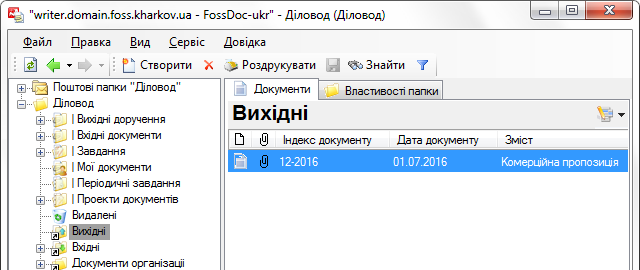 Папка "Вихідні" з новим зареєстрованим документом
Папка "Вихідні" з новим зареєстрованим документом
Створення нового проекту на базі документа
Ви можете на базі існуючого документа створити проект нового документа. При цьому частина інформації з полів існуючого документа перейдуть в проект. Для створення проекту з документа виберіть потрібний документ і виконайте пункт Створити документ на базі даного документа з меню Дії (Додатково) або натисніть відповідну кнопку на панелі інструментів.
В результаті з'явиться діалог вибору типу документа. Виберіть в цьому діалозі потрібний тип документа і натисніть ОК.
Далі з проектом можна виконувати дії, як описано вище.